
- •1. Побудова нелінійних базових примітивів
- •2. Завдання на лабораторну роботу
- •3. Питання для захисту лабораторної роботи №18
- •1. Загальні положення
- •2. Нанесення штрихування
- •3. Завдання на лабораторну роботу
- •4. Питання до захисту лабораторної роботи №19
- •1. Загальні положення
- •2. Типи розмірів
- •3. Редагування розмірів
- •4. Завдання на лабораторну роботу
- •5. Питання до захисту лабораторної роботи №20
3. Завдання на лабораторну роботу
1. Виконати графічне завдання №1.
2. Виконати графічне завдання №2.
3. Виконати графічне завдання №3.
4. Виконати графічне завдання №4.
5. Виконати графічне завдання №5. Графічне завдання №1
Накреслити фігури і заштрихувати їхнім методом вибору об’єктів.
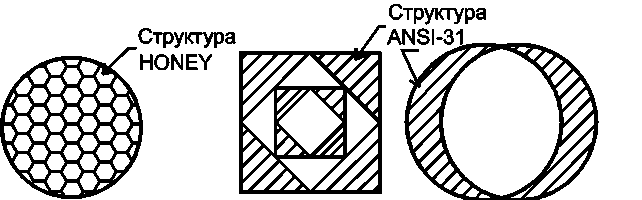
Графічне завдання №2
Накреслити фігури і заштрихувати їхнім методом “точка в області”.
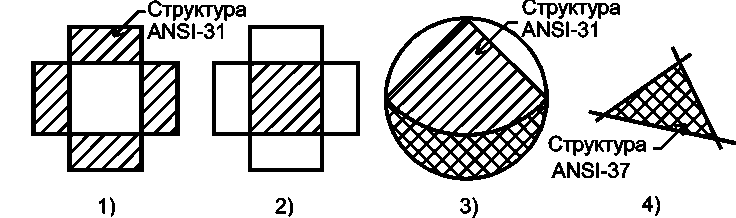
Графічне завдання №3
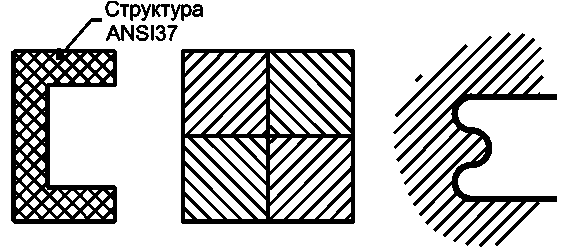
Графічне завдання №4
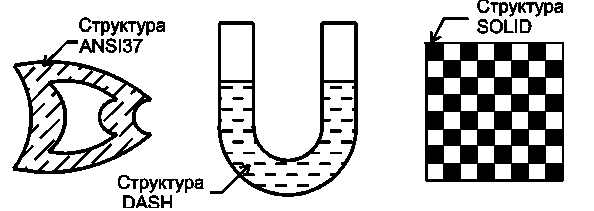
Графічне завдання №5
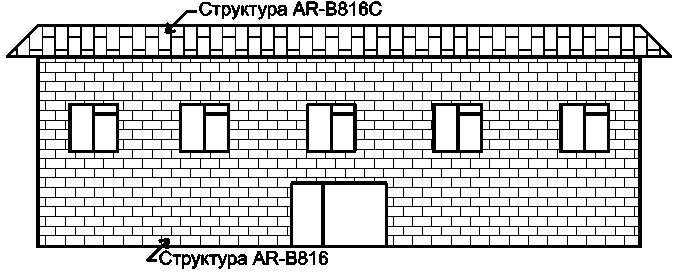
4. Питання до захисту лабораторної роботи №19
1. Для чого використовується штрихування?
2. Чи є штрихування єдиним блоком?
3. Продемонструйте загальний алгоритм нанесення штрихування.
4. Продемонструйте як вибрати визначений тип штриховки.
5. Як установити необхідний кут штрихування.
6. Що таке масштаб штрихування і як його установити?
7. Опишіть і продемонструйте метод “точка в контурі”.
8. Опишіть і продемонструйте метод “вибір об'єктів”.
9. Продемонструйте штриховання незамкнутого контуру.
10. Чим відрізняються асоціативна і неасоціативна штриховки?
11. Повторите приклад, показаний на мал. 5.6.
12. Продемонструйте нанесення штрихування методом спадкування.
Лабораторна робота №20 Простановка розмірів
1. Загальні положення
AutoCAD дозволяє ставити розміри автоматично. Для цього потрібно вибрати тип розміру і вказати початкову і кінцеву точки виносних ліній. Програма розраховує відстань або кут в одиницях креслення з заданою точністю. За замовчуванням у розмірний текст виводиться число з точністю до двох знаків після коми.
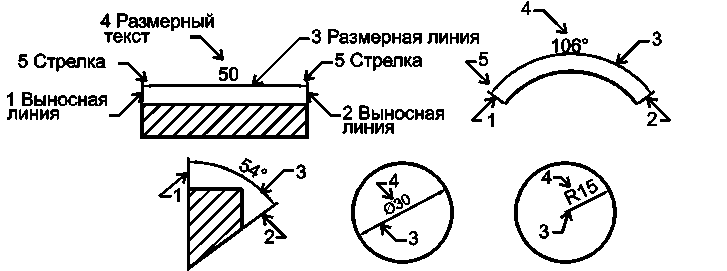
Рис. 6.1. Елементи розмірного блоку.
Розмірний блок розглядається програмою як єдиний об'єкт, що складається з виносних ліній (винесень), розмірної лінії зі стрільцями і розмірним текстом див. мал. 6.1. У кутових розмірах як розмірну лінію використовують дугу. Діаметри і радіуси виводяться без виносних ліній
У AutoCAD є можливість настроювання стилю (зовнішнього вигляду) розмірів, що проставляються. Наприклад, одних тільки стрілок на розмірній лінії існує 20 типів. Як правило, налаштування зроблені за замовчуванням цілком достатні для інженерних креслень у стандарті ISO. Якщо необхідно змінити стиль, то для цього варто запустити з меню Розмір команду Стиль.
Інструменти нанесення розмірів зосереджені в меню Розмір і панелі інструментів Розміри. Панель показана на мал. 6.2.
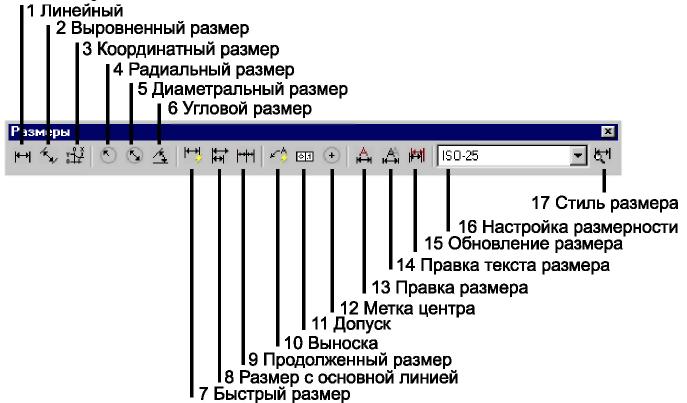
Рис. 6.2. Панель інструментів Розміри.
Кожен тип розміру має власну команду, яку можна вводити з клавіатури.
2. Типи розмірів
2.1. Лінійний розмір (dimlinear)
Лінійний розмір може бути тільки вертикальним або горизонтальним. Простановка лінійного розміру виконується по наступному алгоритмі:
1. Ввійти в режим простановки лінійного розміру. Для цього можна клацнути по кнопці 1 на панелі Розміри (мал. 6.2) або зі спадаючий меню Розмір запустити команду Лінійний.
2. Вказати першу точку (1) вимірюваної лінії (див. мал. 6.3). Найбільше точно це виходить за допомогою об'єктної прив'язки.
3. Вказати другу точку (2) вимірюваної лінії (див. мал. 6.3). З'являться винесення, розмірна лінія і текст.
Клацнути мишкою в точці (3), через яку повинна пройти розмірна лінія.
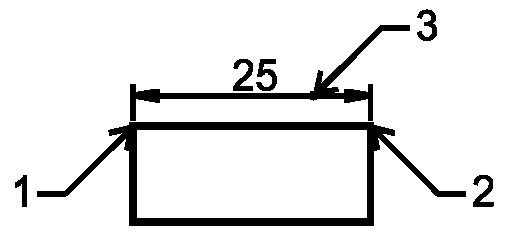
Рис. 6.3. Послідовність указівки точок при висновку лінійного розміру.
Командний діалог висновку лінійного розміру, показанно-го на мал. 6.3 виглядає так: Сommand: _dimlinear
Визначите початок першої виносної лінії розміру або <select object>:
Визначите початок другий виносної лінії розміру: Визначите положення лінії розміру або [Mtext/Text/Angle/Horizontal/Vertical/Rotated]:
Є можливість ставити лінійний розмір небагато швидше – без вказівки опорних точок для винесень. Для цього потрібно використовувати параметр <select object>. Після запуску команди простановки лінійного розміру досить натиснути Enter, вибрати вимірювану лінію і клацнути по точці, через яку пройде лінія розміру. Даний спосіб зручний при об-размеривании одного лінійного об'єкта. Лінії, що складаються з декількох фрагментів, так вимірювати не можна.
Параметри команди dimlinear.
Mtext – набір багаторядкового тексту (див. мал. 6.4).
Text – уведення розмірного тексту. Наприклад, Біля <> мм. Кутові дужки позначають місце, у якому автоматично записується розмір (мал. 6.4). Якщо дужки видалити, то значення розміру виводитися не буде.
Angle – поворот розмірного тексту щодо чи розмірної лінії (мал. 6.4).
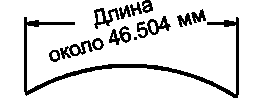
Рис. 6.4. Розмірний текст складається з двох рядків і повернутий на 15о.
Horizontal – вказівка на висновок саме горизонтального розміру. (За замовчуванням AutoCAD сам вибирає який розмір ставити). Vertical – вказівка на простановку вертикального розміру. Rotated – дозволяє змінити кут нахилу виносних ліній і побудувати лінійний розмір, що буде представляти не довжину обраного відрізка, а розмір проекції цього відрізка на площину, паралельну розмірної лінії див. мал. 6.5.
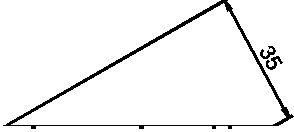
Рис. 6.5. Лінійний розмір з виносными лініями поверненими на 30o.
2.2. Вирівняний розмір (dimaligned)
Вирівняний розмір використовують для простановки розміру похилих об'єктів.
Розмір можна ставити вказівкою початкових точок винесень (використовуючи об'єктну прив'язку) або після запуску команди натиснути Enter, вибрати весь об'єкт і вказати точку, через яку повинна пройти розмірна лінія. Приклад простановки выровненого розміру показаний на мал. 6.6. Командний діалог виглядає в такий спосіб.
Command: _dimaligned
Визначите початок першої виносної лінії або <select object>:
Визначите початок другий виносної лінії:
Визначите положення тексту або [Mtext/Text/Angle]:
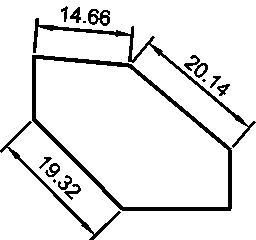
Рис. 6.6. Рівнобіжний розмір.
Параметри Mtext/Text/Angle мають таке ж значення, що й у команді висновку лінійного розміру.
2.3. Радіальний розмір (dimradius)
Для простановки радіуса потрібно запустити команду, вибрати об'єкт (дугу або коло) і клацнути по точці, через яку проходить розмірна лінія. Якщо в момент уведення точки покажчик мишки розташований усередині об'єкта, то напис теж буде розташована усередині, якщо зовні – те зовні. У тому випадку якщо розмірний текст не міститься усередині об'єкта, він автоматично виставляється за межами контуру. Перед текстом AutoCAD ставить букву R (див. мал. 6.7).
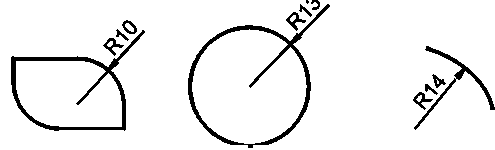
Рис. 6.7. Простановка радіальних розмірів.
Командний діалог простановки радіуса має вигляд. Command: _dimradius Виберіть окружність або дугу: Визначите положення розмірної лінії або [Mtext/Text/Angle]:
Команда dimradius має параметри Mtext, Text і Angle, призначення яких описане вище.
2.4. Діаметральний розмір (dimdiametr)
Діаметральний розмір можна поставити не тільки до кола, але і до дуги. Команда працює аналогічно радіальному розмірові – запустити команду, вибрати об'єкт, вказати точку, через яку повинна проходити розмірна лінія. Перед числовим значенням AutoCAD ставить знак діаметра (див. рис. 6.8).
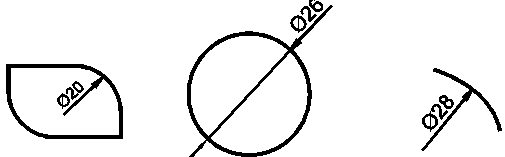
Рис. 6.8. Простановка діаметральних розмірів.
2.5. Кутовий розмір (dimangular)
Існує кілька режимів простановки кутових размірів. У залежності від ситуації застосовують різні алгоритми дій. Кутовий розмір між двома відрізками виставляють по наступному алгоритмі:
1.Запустити команду.
2.Мишкою вибрати відрізки (1 і 2) (див. мал. 6.9), кут між якими нас цікавить.
3.Вказати точку (3) (мал. 6.9), через яку пройде розмірна лінія.
Командний діалог має вигляд: Command: _dimangular
Виберіть дугу, окружність, відрізок або <specify vertex>: Виберіть другу лінію: Визначте положення розмірної лінії дуги [Mtext/Text/Angle]:
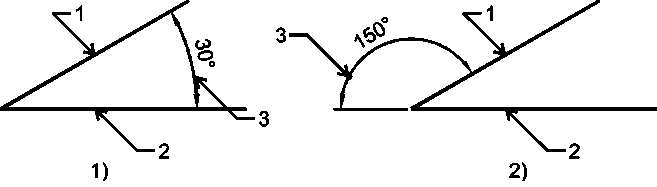
Рис. 6.9.Кутові розміри лінійних об'єктів.
По малюнку видно, що розмірна лінія може проходити в кожнім з чотирьох сегментів площини, утворених відріз-ками. У разі потреби AutoCAD автоматично домальовує виносні лінії (див. рис. 6.9.2).
Розмірна лінія кутового розміру являє собою дугу зі стрілками. Знак градус (o) виводиться автоматично.
Команда dimangular має параметр specify vertex – по-будівля кута по трьох точках. Якщо на перший запит dimangular натиснути Enter, то даний режим включається автоматично. Точки можна вибирати на об'єктах або в просторі креслення. Першою варто указати вершину, потім точку на першій лінії і точку на другий. Після цього ввести точку, через яку пройде розмірна лінія.
Простановка кутового розміру при виборі дуги
Після запуску команди на запит
Виберіть дугу, окружність, відрізок або <specify vertex>:
потрібно просто клацнути по дузі, а потім указати точку, через яку повинна проходити розмірна лінія (див. мал. 6.10).
Простановка кутового розміру при виборі кола
Тут потрібно бути уважним – точка, по якій клацаємо при виборі окружності, стає початком першої виносної лінії, потім уводимо другу точку – вона стає початком другий виносної лінії. Вершина кута розташована в центрі окружності.
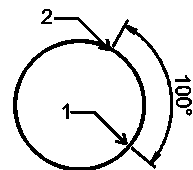
Рис. 6.11. Простановка кутового розміру в окружності.
На мал. 6.11. показана послідовність указівки точок на окружності в ході простановки кутового розміру. Точність указівки координат точок може бути підвищена використанням об'єктної прив'язки.
2.6. Розмір з основною лінією (dimbaseline)
Після запуску команди основною лінією вважається ліва виносна лінія останнього проставленого розміру (лінійного або кутового). Розглянемо послідовність дій при простановці розміру фігури зображеної на мал. 6.12.1. Спочатку був побудований лінійний розмір (14), потім запущений команда Розмір з основною лінією і зазначені опорні точки для винесень розмірів 35 і 60.

Рис.6.10. Кутові розміри дуг.
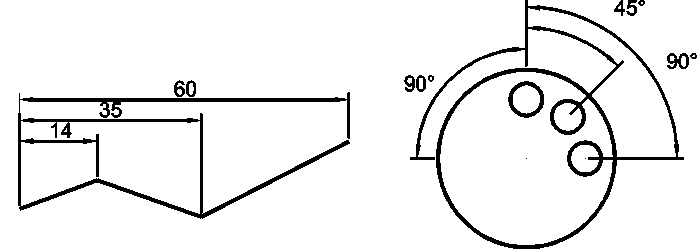
Рис. 6.12. Розмір з основною лінією^
Якщо потрібно вважати базової іншу виносну лінія (як праву, так і винесення на іншому розмірі або об'єкті), то спочатку необхідно вибрати параметр Select, а потім клацнути по необхідному винесенню. Наприклад, розміри на мал. 6.12.2 будувалися в наступному порядку. У першу чергу був виведений простий кутовий розмір (90), після чого натиснута кнопка Розмір з основною лінією (мал. 6.2), натиснутий Enter (вибрали параметр Select) і зазначені центри окружностей, як опорні точки для винесень 45 і 90.
Важливо пам'ятати, що на момент запуску команди винесення, що буде основною лінією вже повинне бути. Подальший розмір буде будуватися в залежності від того, у якому типі розміру бере участь базове винесення. Якщо вона в кутовому розмірі, то наступні розміри будуть кутовими, якщо вона лінійна, то одержимо лінійний розмір.
Для виходу з режиму потрібно натиснути Enter або Esc.
2.7. Продовжений розмір (dimcontinue)
На відміну від базового розміру, продовжений виводить не відстань від основної лінії, а відстань між двома винесеннями, при цьому розмірна лінія виводиться паралельно лінії попереднього розміру. Можуть бути як лінійні, так і кутові розміри. Тип розміру AutoCAD визначає автоматично в залежності від блоку, у якому знаходиться останнє винесення.
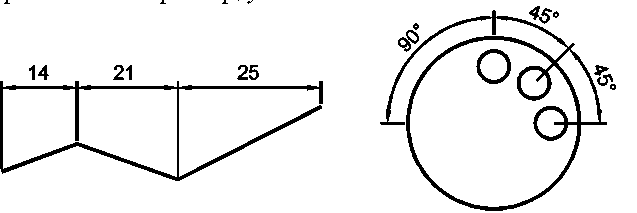
Рис. 6.13. Продовжений розмір.
У ході простановки розмірів, показаних на мал. 6.13, спочатку був виставлений самий лівий розмір, потім запущений команда Продовжений розмір і виведені інші.
Якщо машина прив'язалася не до того винесення, то необхідно вибрати параметр Select і на запит “Виберіть продолженний розмір:” указати потрібне винесення. Після цього програма виведе запит
Визначите початок другий виносной лінії або [Undo/Select] <Select>:
Як відповідь на нього потрібно вказати опорну точку для побудови наступної виносной лінії.
2.8. Швидке винесення (qleader)
Винесення використовується для створення ліній від об'єкта до тексту, що пояснює, (див. рис 6.14). Лінія може будуватися за допомогою відрізків або сплайнов із заданою кількістю точок.
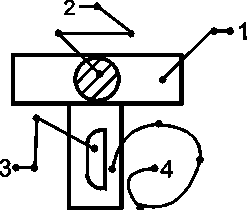
Рис. 6.14. Приклади винесень. 1-3 – лінійні, 4 – сплайн.
Командний діалог при отрисовке винесення 1 (мал. 6.14) має вигляд. Command: _qleader
Визначите першу точку винесення або [Settings]<Settings>: Визначите наступну точку: @10<45 Визначите наступну точку: 3 Визначите ширину тексту <4>: Уведіть перший рядок коментарів <Mtext>: 1 Уведіть наступний рядок:
На мал. 6.14. показані чотири винесення. Перші три лінійні, четверта – сплайн. На малюнку відзначені опорні точ-ки, що вводилися при виводі даних об'єктів. Особлива увага варто звернути на винесення 2. У ній є додатковий відрізок за останньою точкою, що AutoCAD вивів автоматично для того щоб горизонтально розташувати текст.
Для того щоб вибрати лінійну або сплайнову виноски, указати кількість точок або настроїти інші показники цього об'єкта варто скористатися параметром Settings, для чого після запуску команди Швидке винесення просто натиснути Enter. На екран буде виведене діалогове вікно Пари-метри винесення, що показане на мал. 6.15.

Рис. 6.15. Діалогове вікно параметри винесення.
На мал. 6.15. зроблена вкладка Лінії винесення & стрілки, на якій установлені параметри креслення винесення по трьох точках, з'єднаним відрізками.
Після введення настроювань варто натиснути Enter або клацнути по кнопці ОК і приступити до побудови винесення.
